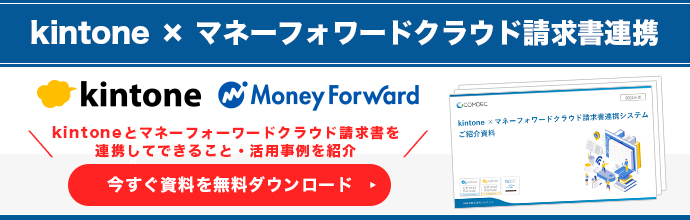マネーフォワード クラウド請求書 for kintoneからkintone × マネーフォワードクラウド請求書連携システムへの切り替え方法・初期設定手順を解説
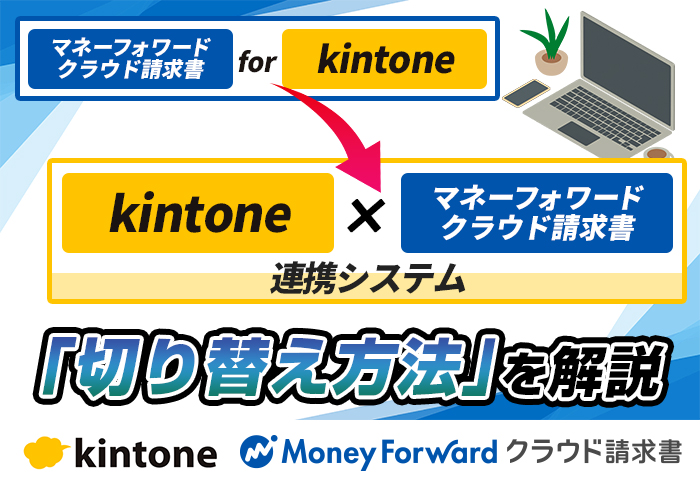
kintoneとマネーフォワードクラウド請求書を連携させるために、マネーフォワードクラウド請求書 for kintoneを活用している企業さまは多いでしょう。
しかし、マネーフォワードクラウド請求書 for kintoneは、2025年3月31日にサービスが終了しました。
そのため、代わりの連携サービスをお探しの企業さまもいらっしゃるのではないでしょうか。
代替サービスが見つかっても、初期設定に手間がかかることを懸念して、なかなか代わりのサービスに切り替えられないという悩みもあるかと思います。
そんな時、kintone × マネーフォワードクラウド請求書連携システムなら、簡単な設定ですぐに使い始められるうえ、マネーフォワードクラウド請求書 for kintoneとほぼ同じ機能を使えます。
今回は、kintone × マネーフォワードクラウド請求書連携システムの切り替え方法・初期設定手順を解説します。
「マネーフォワードクラウド請求書 for kintoneの代わりを探している」「連携サービスの移行に手間をかけたくない」という企業さまは、是非ご覧ください。
目次
マネーフォワードクラウド請求書 for kintoneはサービス停止!kintone × マネーフォワードクラウド請求書連携システムに移行しよう
マネーフォワード請求書 for kintoneを利用している場合、2025年3月31日にサービス終了となったため、これまで利用していた企業さまは新たなサービスへの移行が必要となります。
おすすめの代替サービスは、kintone × マネーフォワードクラウド請求書連携システムです。
ここでは、kintone × マネーフォワードクラウド請求書連携システムの特徴とマネーフォワードクラウド請求書 for kintoneとの違いについて解説します。
kintone × マネーフォワードクラウド請求書連携システムの特徴
kintone × マネーフォワードクラウド請求書連携システムは、株式会社コムデックが提供する連携サービスです。
マネーフォワード請求書 for kintoneの使い心地をそのままに移行したいなら、もっとも近いのがkintone × マネーフォワードクラウド請求書連携システムになります。
マネーフォワード請求書 for kintoneと同様に、kintone(キントーン)で管理している取引先データや商品データをマネーフォワードクラウド請求書に連携可能です。
二重入力の手間を削減できるとともに転記ミスを防ぐことができ、業務効率の向上が期待できます。
また、ワンクリックでkintoneの請求・見積データをマネーフォワードクラウド請求書へ連携できるため、操作も簡単です。
「kintone × マネーフォワードクラウド請求書連携システム」サービスページはこちら
マネーフォワードクラウド請求書 for kintoneとkintone × マネーフォワードクラウド請求書連携システムの違い
マネーフォワードクラウド請求書 for kintoneとマネーフォワードクラウド請求書連携システムは、連携画面と連携後のデータの修正方法に違いがあります。
データ連携を実行する画面の違い
マネーフォワードクラウド請求書 for kintoneでは、請求アプリを操作したあと、同一の画面からマネーフォワードクラウド請求書へデータを連携できます。
これに対し、kintone × マネーフォワードクラウド請求書連携システムは、連携専用のアプリを使って連携を実行します。
マネーフォワードクラウド請求書のアカウント認証の仕組み上、複数人が同時にアプリを開いた場合のタイミングによっては上手くデータ連携を実行できないことがあるため、それを回避するためにこのような仕組みとなっています。
担当者のみにアプリへのアクセス権を付与しておけば、アカウント認証の問題でスムーズにデータを連携できないといった悩みを解決できます。
また、担当者以外による誤操作を防ぐことも可能です。
データ連携後の修正方法の違い
マネーフォワードクラウド請求書 for kintoneは、kintoneの請求データを連携させたあと、マネーフォワードクラウド請求書側からデータを修正して再連携することができます。
一方、kintone × マネーフォワードクラウド請求書連携システムは、一度データを連携させたあとでkintone上のデータを修正して再連携しても、マネーフォワードクラウド請求書側には反映されません。
そのため、再連携後はマネーフォワードクラウド請求書側からデータを修正します。
そもそもkintone × マネーフォワードクラウド請求書連携システムは、「請求データを自動集計」することが前提となっています。
そのため、データ連携後の修正が発生しにくく、マネーフォワードクラウド請求書側から修正できなくても、手間が大きく増えることはありません。
修正方法等の違いについて、詳しくは以下の記事をご覧ください。
▼「マネーフォワード クラウド請求書 for kintone」と「kintone × マネーフォワードクラウド請求書連携」の違いとは?機能や連携画面を紹介
kintone × マネーフォワードクラウド請求書連携システムの初期設定手順4ステップ
kintone × マネーフォワードクラウド請求書連携システムは、初期状態でスペース内の各アプリとマネーフォワードクラウド請求書が連携するようになっているため、簡単な設定ですぐに使い始めることができます。
既に自社のkintone環境で使用しているアプリとマネーフォワードクラウド請求書を連携したい場合は、スペース内にある「kintone×MF連携」アプリから設定を変更すれば対応可能です。
このとき、「kintone×MF連携」アプリの「初期設定」グループ内と「システム自動設定」グループ内のフィールドは編集しないように気を付けましょう。
ここからは、初期状態から任意のアプリに連携先を変更する設定手順を解説します。
1.設定画面を開く
まずは設定画面を開くために、「kintone×MF連携」スペースにある「kintone×MF連携」アプリを開いてください。
「一覧(すべて)」を選択し、レコードの詳細画面へ移動します。
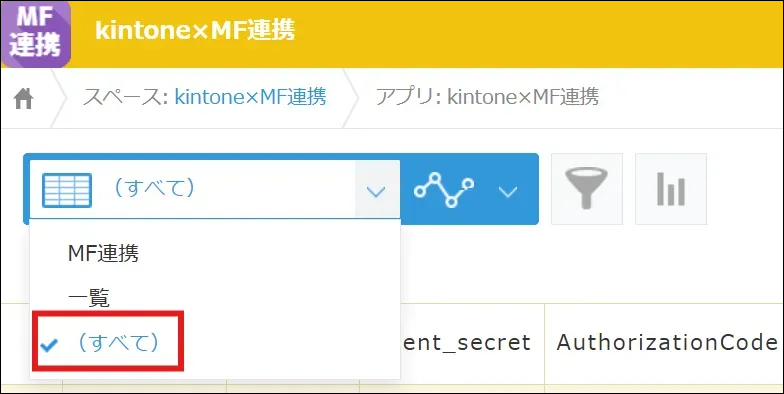
「一覧(すべて)」を選択できないときは、以下のURLからアクセス可能です。
https://【サブドメイン名】.cybozu.com/k/【アプリID】/?view=20
2.連携先を設定する
一覧(すべて)でレコードを表示すると、ひとつだけレコードが登録されています。
このレコードの詳細画面を開き、「編集」をクリックしましょう。
「品目マスタアプリID」「取引先マスタアプリID」「請求書アプリID」「見積書アプリID」に「kintone×MF連携」にスペース内の各アプリIDが入力されていますが、自社で既に利用しているアプリを使う場合にはそれぞれ該当する項目にマネーフォワードクラウド請求書へデータを連携させたいアプリIDを入力してください。
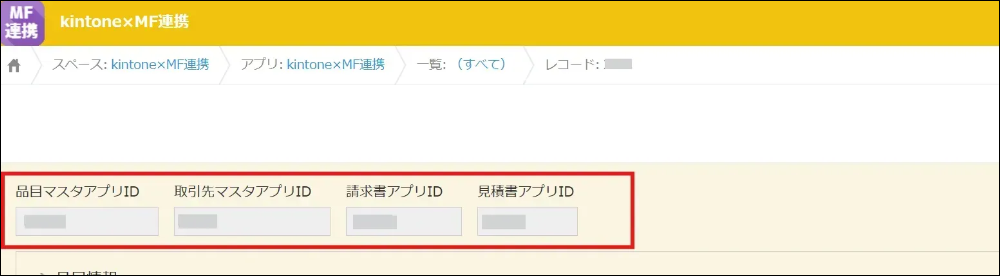
kintoneを初めて利用する企業さまは、連携スペース内にあるアプリを使って各データを管理すると、初期設定をそのまま活用してマネーフォワードクラウド請求書と連携可能です。
3.フィールドコードを指定する
初期状態から連携先のアプリの変更に伴って、連携先に設定したアプリのグループから、フィールドコードの指定を変更する必要があります。
フィールドコードを変更すると、設定したアプリのフィールドに沿って、データが連携される仕組みです。
コムデック側で設定済みの場合、以下のように「kintone×MF連携」スペース内の各アプリのフィールドコードが入力されています。
この状態だと、自社のkintone環境で利用しているアプリに存在しないフィールドがある可能性が考えられます。
その場合、「kintone×MF連携」スペース内のアプリを参考にフィールドの追加・変更を行ってください。
初期状態で設定済みのアプリは、「品目」「取引先」「請求」「見積」の4種類です。
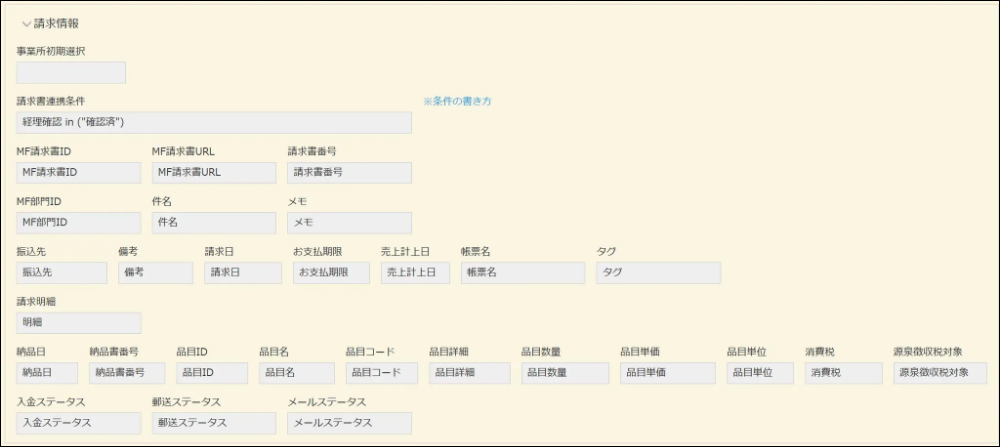
請求情報
たとえば、取引先情報の「取引先名」は、初期状態だと同じ「取引先名」というフィールドが設定されています。
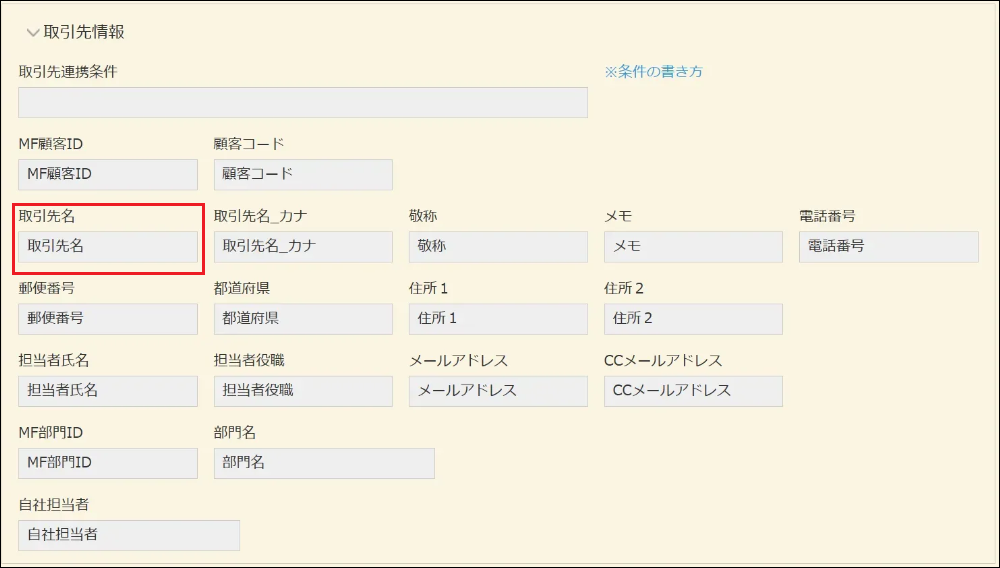
取引先情報
しかし、お使いのアプリによっては、フィールドが「顧客名」などになっていることもあるでしょう。
このまま使用すると、連携先に設定したアプリの情報が正しく反映されません。
そのため、連携先に設定したアプリの「顧客名」のフィールドが反映されるように「取引先名」を「顧客名」に変更する必要があります。
4.設定を保存する
3番までの設定内容を保存すれば、kintone × マネーフォワードクラウド請求書連携システムの初期設定は完了です。
たったの4ステップで初期設定が終わるとともに、あらかじめ手順がわかっている状態であれば、スムーズな移行ができるでしょう。
kintone × マネーフォワードクラウド請求書連携システムなら切り替えも簡単
マネーフォワード クラウド請求書 for kintoneのサービス終了に伴って、移行先でお困りの企業さまには、切り替えが簡単なkintone × マネーフォワードクラウド請求書連携システムをおすすめします。
連携画面とデータ連携後の修正方法以外は、機能に大きな違いがないため、移行後もこれまでと変わらない使用感でお使いいただくことが可能です。
コムデックでは、「kintone × マネーフォワードクラウド請求書連携システム」の導入から設定、使い方のサポートを行っています。
「初期設定が不安」「移行後の使い方も教えてほしい」という企業さまは、お気軽にお問い合わせください。